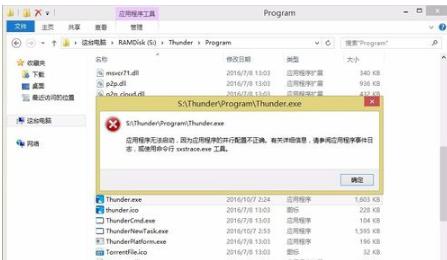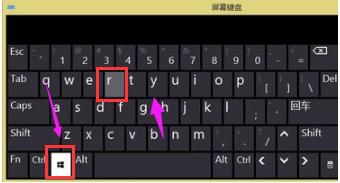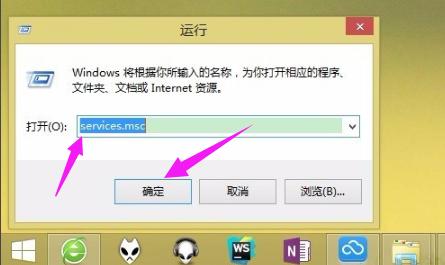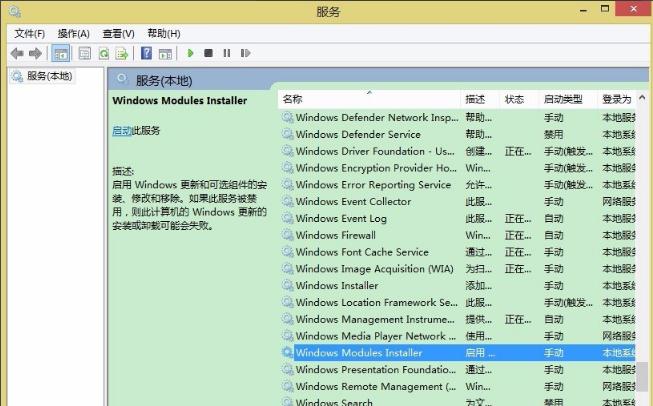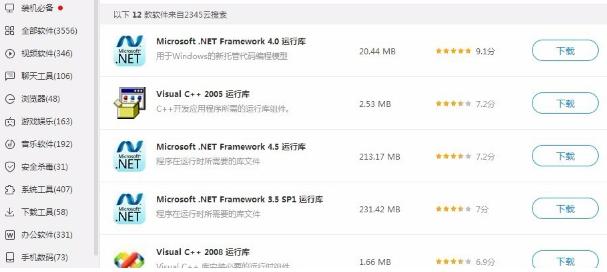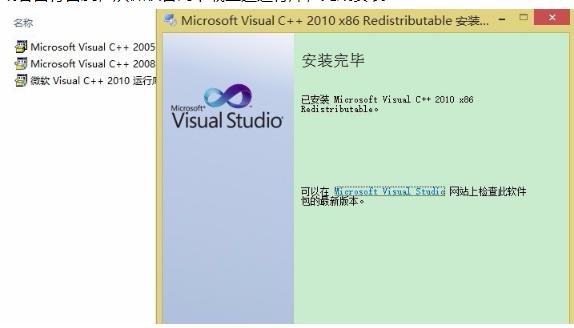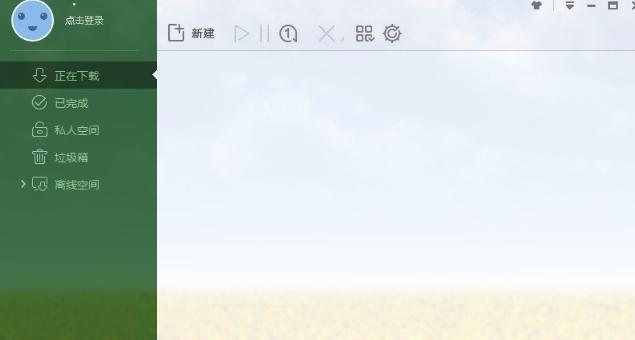应用程序无法打开并行设置不正确该怎么处理
发布时间:2022-06-16 文章来源:xp下载站 浏览:
|
Windows 8是美国微软开发的新一代操作系统,Windows 8共有4个发行版本,分别面向不同用户和设备。于2012年10月26日发布。微软在Windows 8操作系统上对界面做了相当大的调整。取消了经典主题以及Windows 7和Vista的Aero效果,加入了ModernUI,和Windows传统界面并存。截止至2017年3月26日,Windows 8全球市场份额已达到2.51%。 我们在电脑上安装软件,有时候会发现安装不了,弹出提示"应用程序无法启动,因为应用程序的并行配置不正确”,部分人可能会认为这是软件的问题,其实是你自己系统的问题。那怎么解决应用程序无法启动并行配置不正确?下面,小编跟大家讲解应用程序无法启动并行配置不正确的处理方法。 在电脑中,有时会遇到软件打不开的情况,如在打开QQ等软件时报错,提示应用程序无法启动因为并行配置不正确,应用程序无法启动因为并行配置不正确怎么办?遇到此问题的用户,出现这样的情况,首先我们确保系统服务是否运行正常,系统中的运行库是否已安装。下面,小编给大家带来了应用程序无法启动并行配置不正确的处理图文。 应用程序无法启动并行配置不正确该怎么解决 运行一些程序时,出现“应用程序无法启动,因为应用程序的并行配置不正确”提示,导致的原因可能是本地相关服务被禁用或新装的系统缺少必要的运行库文件
图解1 快捷组合键“win+r”打开运行框
图解2 在打开的运行框中输入“services.msc”回车快速打开本地服务管理窗口
图解3 在打开的如图本地服务窗口中,下拉找到“Windows Modules Installer”服务,默认启动类型为“手动”。这个服务跟windows的更新和可选组件的安装、修改删除有关,本例中为非windows系统组件跟这一服务无关。但建议设置为“手动”,不要禁用
图解4 这时可尝试通过软件管家搜索“运行库”,逐一安装visual C++2005、2008和2010运行库文件
图解5 或者自行百度,从微软官网下载上述运行库,完成安装
图解6 成功安装后,本例中的绿色版软件就能正常启动了。由于是新装的系统,没有安装上述运行库,部分软件就会出现这种问题。
图解7 以上就是应用程序无法启动并行配置不正确的处理技巧。 Windows 8是对云计算、智能移动设备、自然人机交互等新技术新概念的全面融合,也是“三屏一云”战略的一个重要环节。Windows 8提供了一个跨越电脑、笔记本电脑、平板电脑和智能手机的统一平台。 |
相关文章
上一篇:网站的安全证书过时该怎么处理?
下一篇:QQ查看登录历史记录的方法